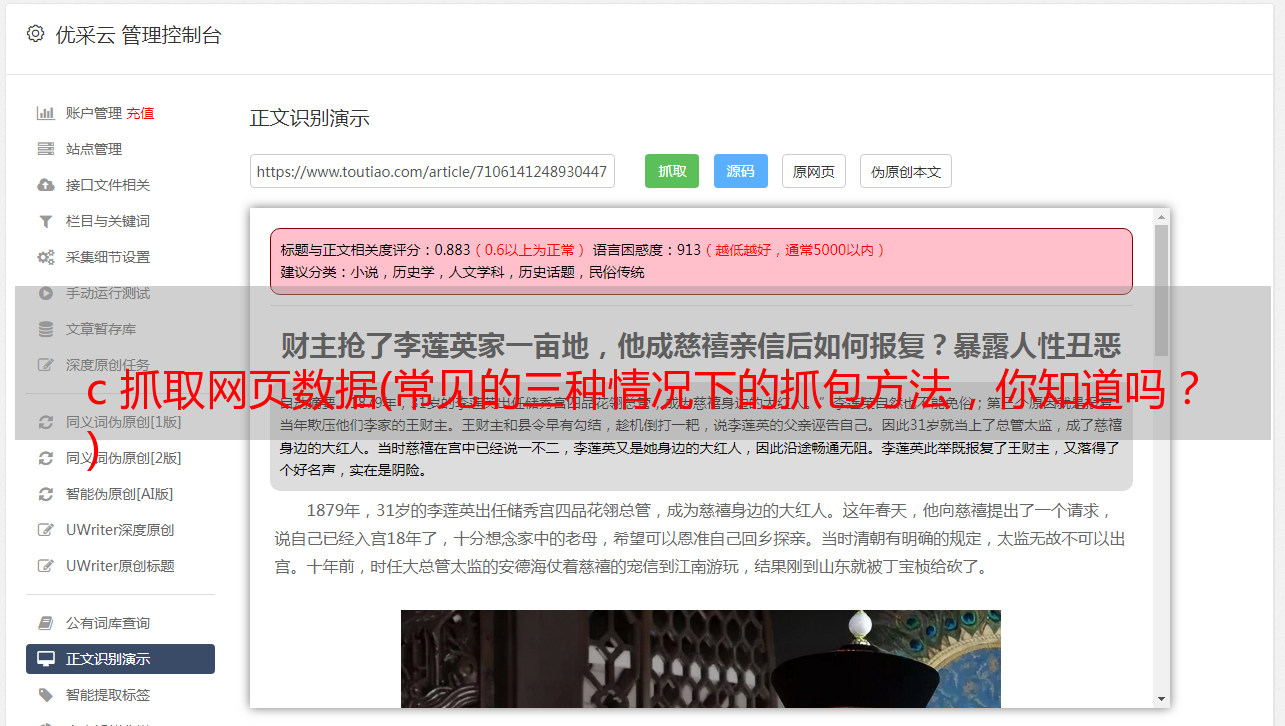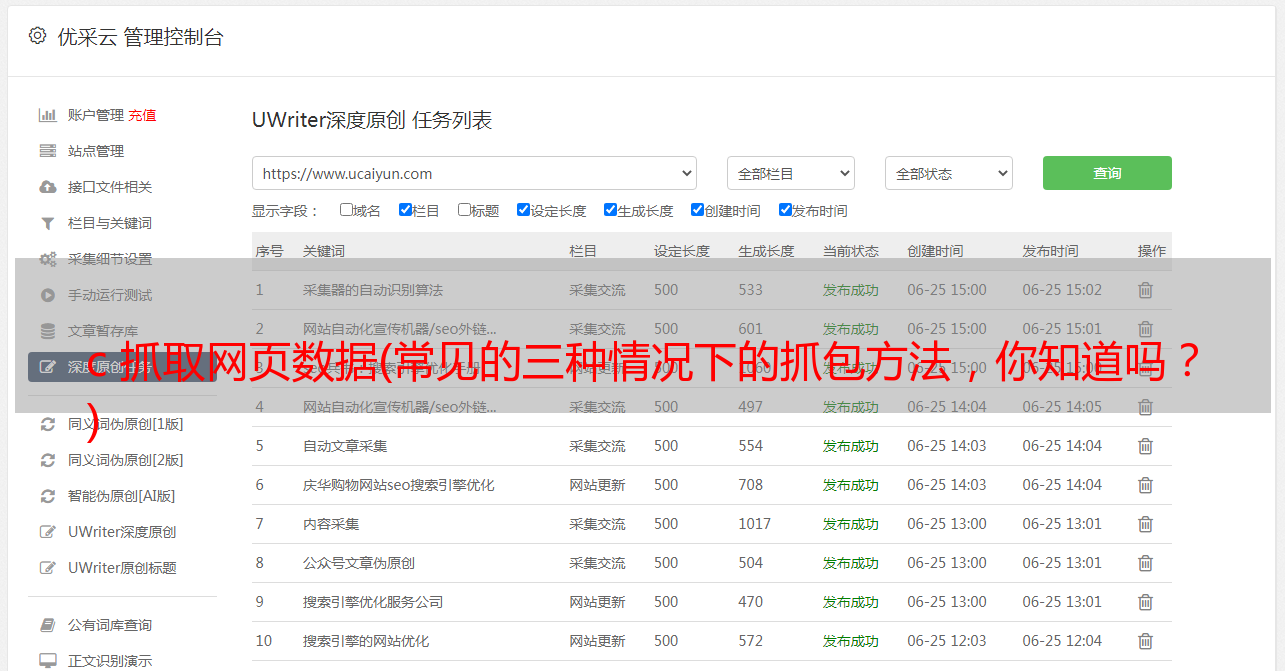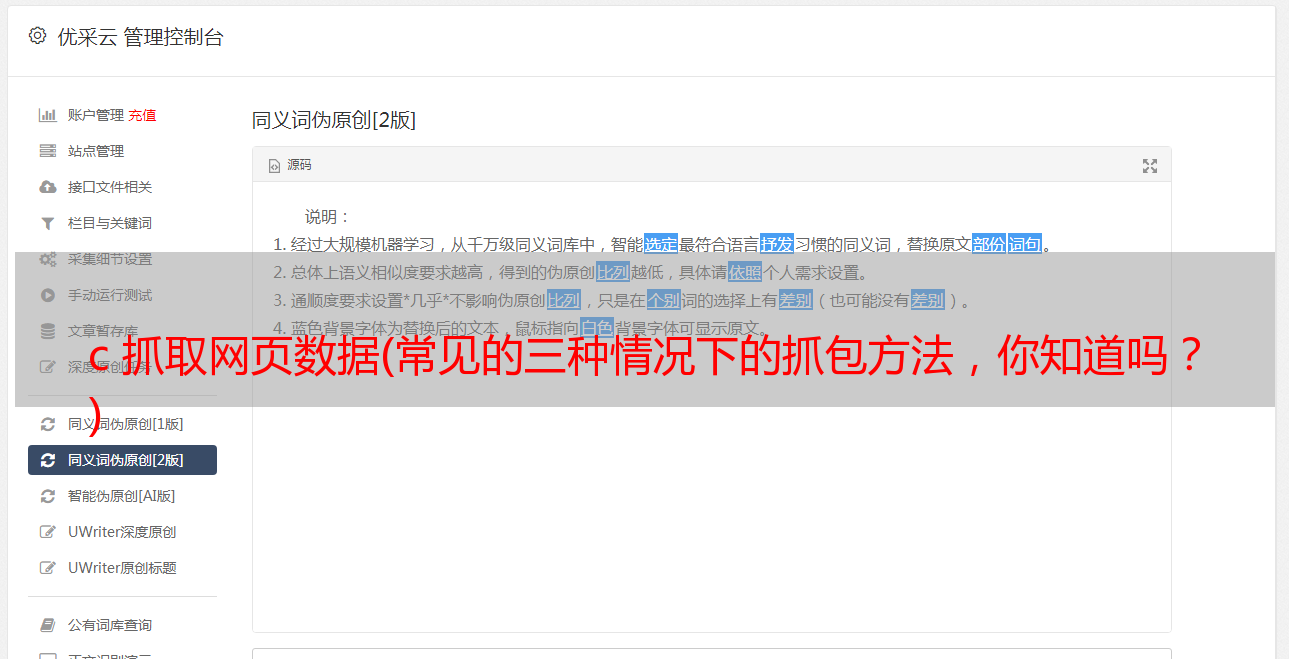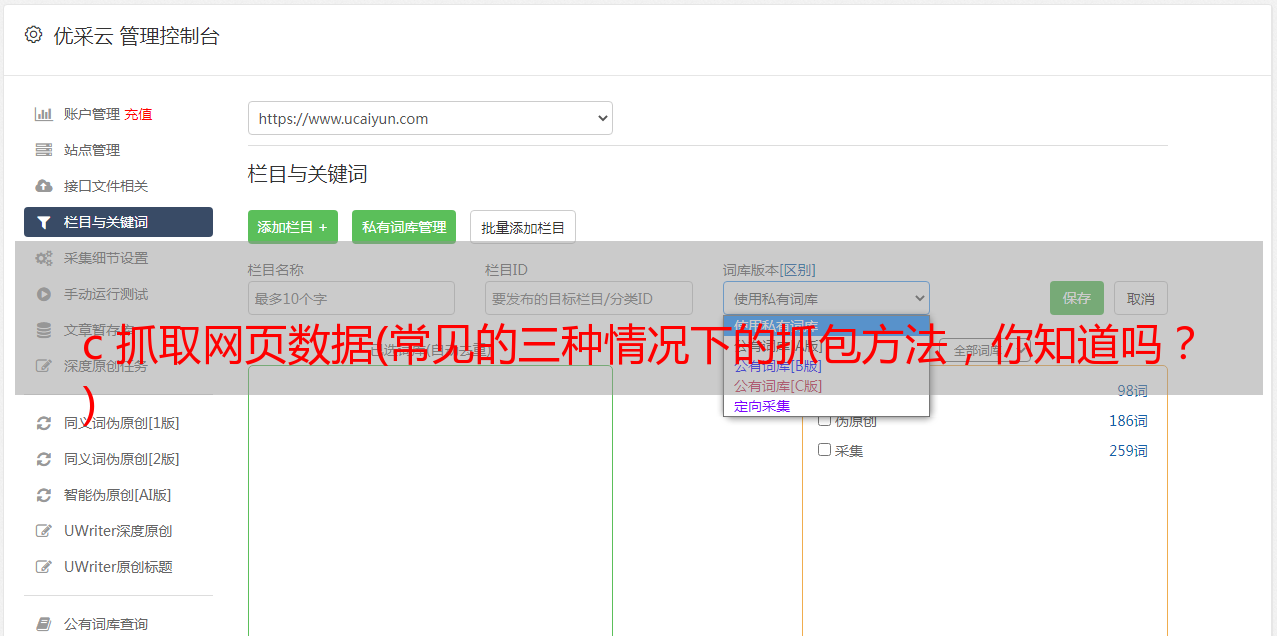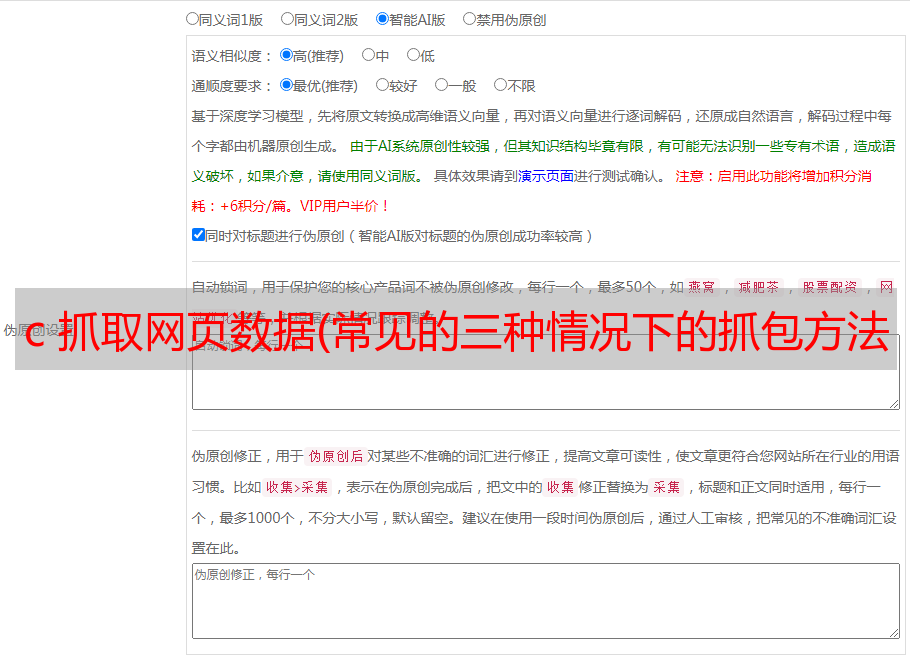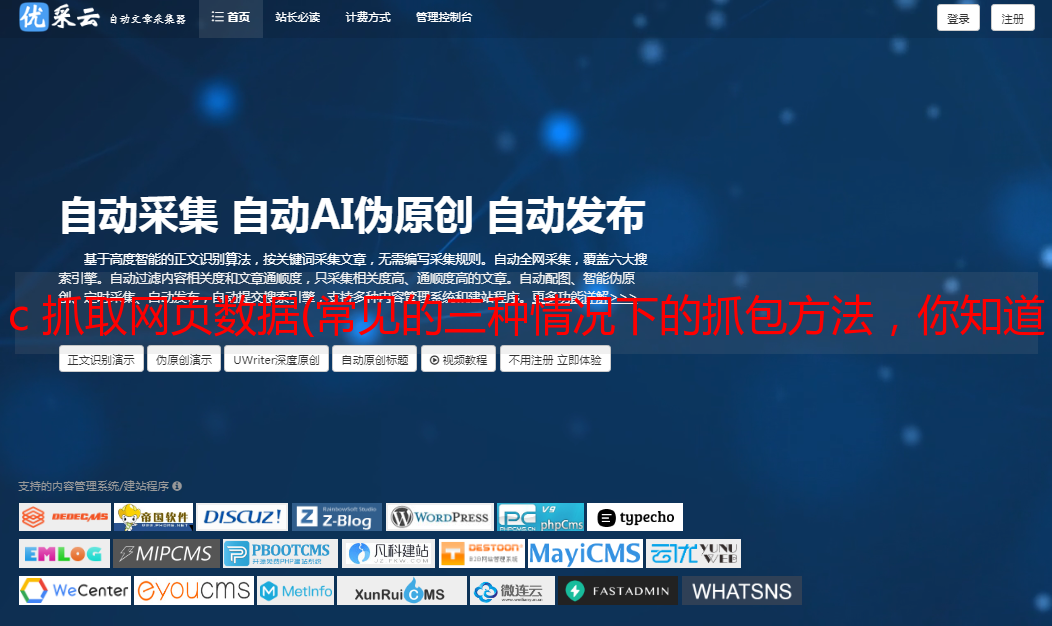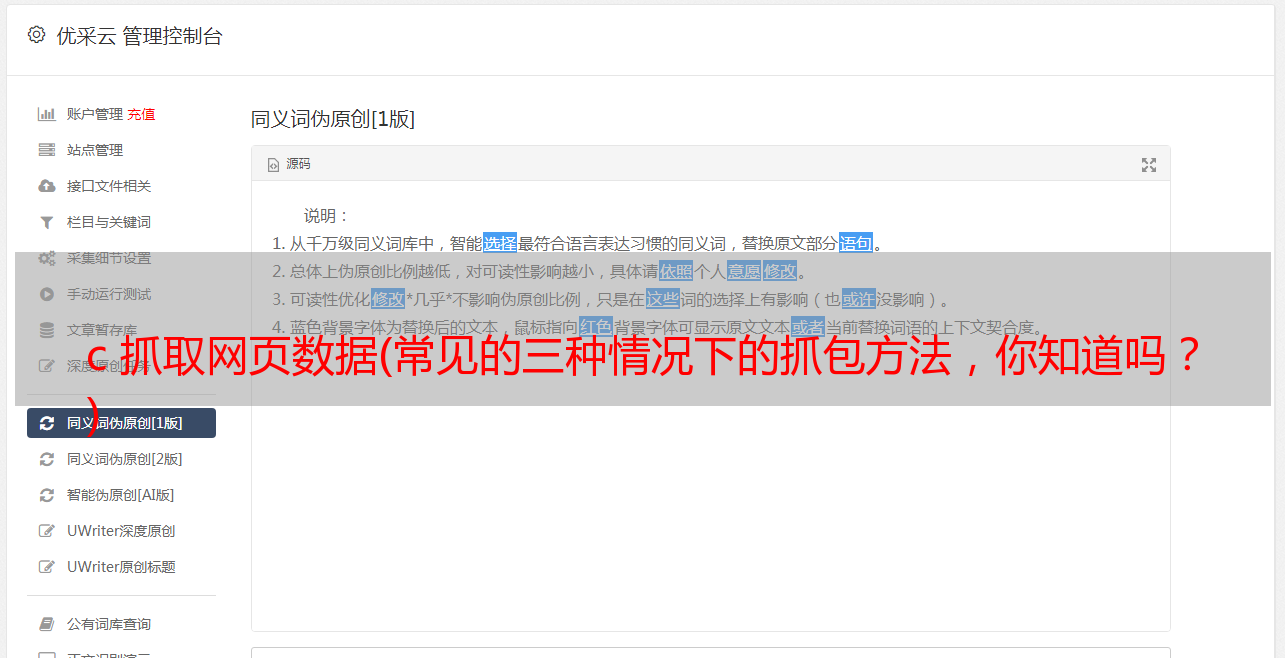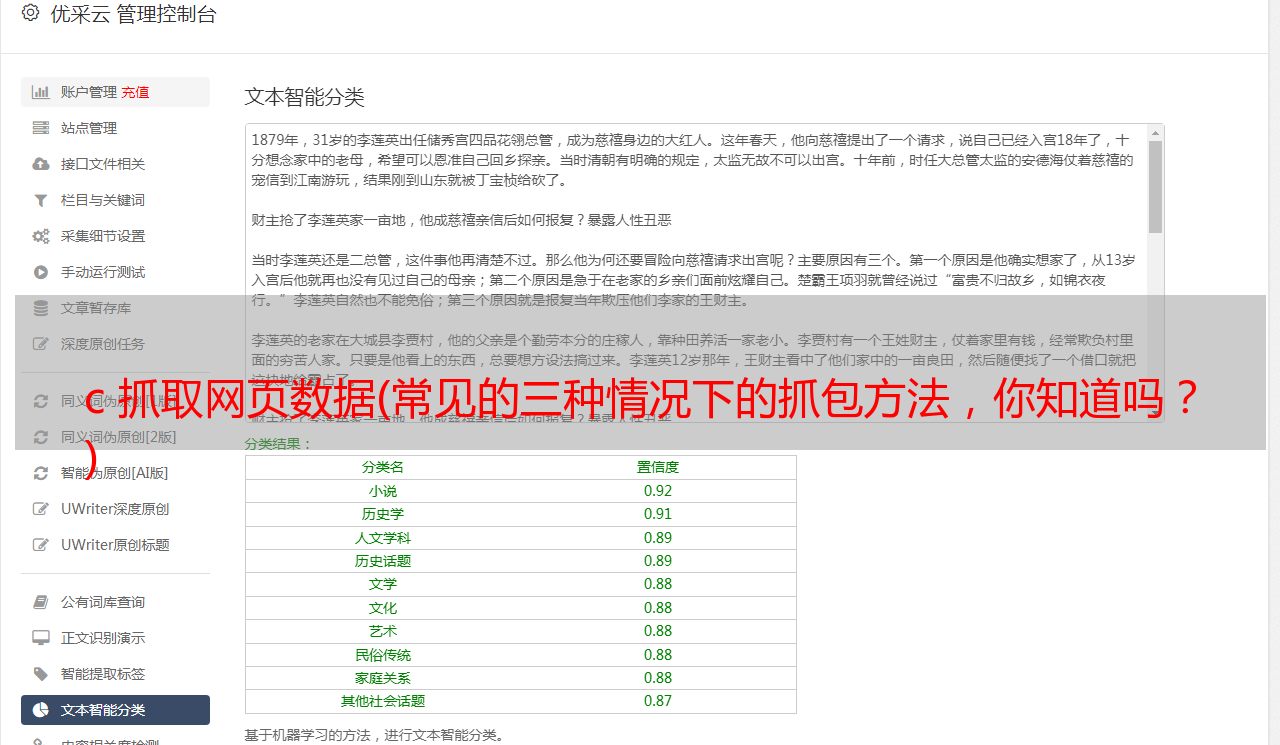c 抓取网页数据(常见的三种情况下的抓包方法,你知道吗? )
优采云 发布时间: 2021-11-24 10:12c 抓取网页数据(常见的三种情况下的抓包方法,你知道吗?
)
开篇:写爬虫抓数据,首先要分析客户端和服务端的请求/响应。前提是我们可以监控客户端如何与服务器交互。我们记录三种常见的情况。下的捕获方法
1.PC浏览器网页抓取
网页板捕获是最简单和最常见的。比如Google/Firfox/IE等浏览器自带的开发者调试工具(F12))就可以满足部分需求。比如修改浏览器发送的请求数据,修改服务器的相应数据。用F12开发这个工具不能满足我们的需求。这里介绍Fiddler抓包工具,可以理解为本地代理服务器,实现转发client和Server的请求和响应
设置提琴手:
打开Fiddler,在菜单栏中,打开工具-选项,在前三个选项卡设置下,确定,默认代理设置:127.0.0.1:8888
然后在浏览器端设置代理:127.0.0.1:8888,就可以抓取网页请求/响应,然后就可以在Fiddler端实现需求了根据需要,如:设置断点、过滤请求、修改请求数据、修改响应数据、拦截JS等。
2.移动应用捕获
在移动端使用Fiddler抓包也很简单。类似于上面PC浏览器的抓包方式。移动终端必须与PC在同一个局域网内。手机的Wifi设置代理,IP为PC机的IP地址,例如:64.35.86.12,端口号为FIddler设置的端口号,通常是8888,这样手机上的所有网络/响应请求都必须是FIddler发送的,这样我们才能针对一些链接做分析
3.PC客户端(C/S)抓包
C/S程序捕获需要Proxifer
Proxifier是一个非常强大的socks5客户端,它允许不支持通过代理服务器工作的网络程序通过HTTPS或SOCKS代理或代理链。
由于一般的C/S客户端无法设置代理,所以我们的FIiddler无法检测到数据。我们可以使用Proxifer来捕获所有的请求并发送给Fiddler,这样我们就可以在Fiddler中分析客户端的请求。
代理设置:
设置很简单,如下图,两步就OK了
一种)。将代理服务器和 Fiddler 代理设置设置为匹配
b)。设置代理规则
默认 Default,我们可以忽略
点击添加
名称:Fiddler.exe
是否有效:是
选择Fiddler的应用文件目录,选择后,确认
目标主机:我们本地 Fiddler 设置的代理,可以是任意
目的港:任意
行动:直接
现在设置完成,我们可以打开腾讯视频视频客户端,查看Fiddler和Proxifer中的数据
4.电脑上所有C/S客户端都可以抓包
这时候,当Proxifer打开时,浏览器将无法连接网络。可以通过设置Fiddler方式连接网络,添加谷歌浏览器执行程序文件,确定后就可以上网了